 2024-01-25 18:23:18
2024-01-25 18:23:18

阅读是人们获取知识和信息的重要途径,而在数字化时代,PDF阅读器成为了我们不可或缺的好帮手。然而,有时候我们在阅读中想对某些内容进行注释,以便更好地理解和记忆。那么,你是否曾想过,如何给PDF阅读器添加注释呢?是不是觉得这个问题有点儿棘手?别担心,今天我就来给大家揭秘一下,让我们一起探索如何让PDF阅读器变得更加智能吧!
PDF阅读器添加注释
福昕PDF阅读器是一款功能强大的PDF编辑工具,它可以方便地添加注释。用户可以在PDF文档中使用此工具的注释工具,如文本框、批注、高亮、下划线、删除线等,来标记和强调重要内容。此外,此工具还支持在PDF文档中插入图片、链接和水印等元素,并且可以对注释进行编辑和删除操作。用户可以根据自己的需求,灵活地使用此工具的注释功能,使阅读和理解PDF文档变得更加方便和高效。
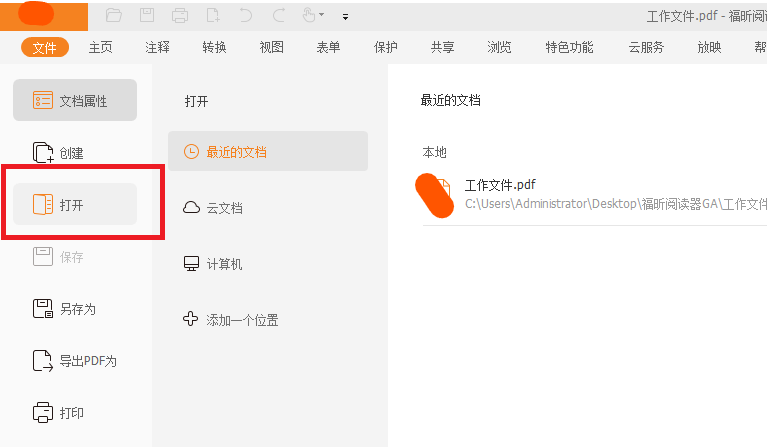
PDF阅读器如何添加注释? 具体步骤!
福昕PDF阅读器提供了多种方式来添加注释。具体步骤如下:
1. 打开这个工具并加载需要添加注释的PDF文件。
2. 在工具栏上找到“注释”选项,并点击打开注释面板。
3. 在注释面板中,可以选择不同的注释工具,如文本框、批注、箭头等。
4. 选择一个注释工具后,在PDF页面上点击鼠标左键,即可添加相应的注释。
5. 添加注释后,可以对注释进行编辑,如修改文本内容、调整注释的位置或大小等。
6. 如果需要删除注释,可以在注释面板中选择相应的注释,然后点击删除按钮。
7. 完成注释后,可以保存PDF文件,以便将注释保留在文件中。
通过以上步骤,用户可以轻松地在这个工具中添加、编辑和删除注释,以便更好地理解和共享PDF文件的内容。

在使用这个工具添加注释时,只需点击工具栏上的“注释”按钮,然后选择想要添加的注释类型,如文字注释、批注或高亮等。用户可以通过在文档中直接输入文字或选择预设的注释样式来添加注释,同时还可以设置注释的颜色、大小和位置等属性。此外,这个工具还提供了方便的标记工具,如划线、下划线和删除线,以帮助用户更好地标记文档内容。总之,这个工具提供了简洁易用的注释功能,能够满足用户对PDF文档的注释需求。

 免费下载
免费下载

